windows7系统添加usb快捷删除键的操作方法?
- 时间:2019年03月03日 14:55:47 作者:小王
我们在使用windows7系统的过程中,经常需要对windows7系统添加usb快捷删除键进行设置。很多对电脑不太熟悉的小伙伴不知道windows7系统添加usb快捷删除键到底该如何设置?其实windows7系统添加usb快捷删除键的操作方法非常简单,只需要1、同时按下win+r打开电脑的运行窗口,然后在搜索框中输入regedit并单击回车; 2、接下来,在注册表编辑器的左侧菜单中依次展开HKEY_CLAssEs_RooT”-“desktopBackground”-“shell”;就可以了。下面小编就给大家介绍一下windows7系统添加usb快捷删除键具体的操作方法:
具体如下:
1、同时按下win+r打开电脑的运行窗口,然后在搜索框中输入regedit并单击回车;
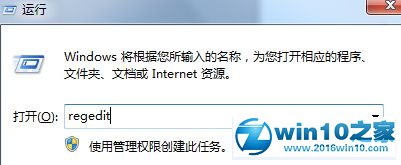
2、接下来,在注册表编辑器的左侧菜单中依次展开HKEY_CLAssEs_RooT”-“desktopBackground”-“shell”;
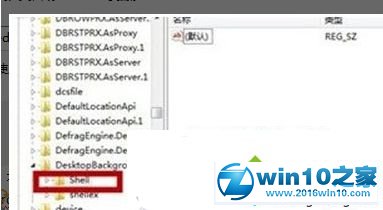
3、在shell文件夹上,点击右键选择新建“项”,然后将项命名为Remove UsB;
4、接下来咱们双击打开刚刚新建好的Remove UsB文件夹,然后在右侧的窗口中点击右键,选择新建“字符串值”,然后将此项命名为icon;
5、双击icon,在弹出来的设置窗口中,咱们将数值数据中的内容修改为hotplug.dll,-100然后点击确定;
6、最后,再次返回到Remove UsB文件夹位置,然后右键点击选择新建项,这次将其命名为command,按照同上的方法在command文件夹中新建一个字符串值,然后将数值数据修改为C:\\windows\\system32\\control.exe hotplug.dll,然后确定保存即可。

windows10系统添加usb快捷删除键的方法就为大家介绍到这里了。有同样需要的用户,可以采取上面的方法步骤来操作看看!
老毛桃w10系统禁用粘滞键处理方法
- 老九Win10系统删除文件没有弹出对话框怎么办?如何显示删除文件提示对
- W8使用百度浏览器打开网页很慢怎么办?提升百度浏览器运行速度
- 双核cpu也一样 提高深度技术Win10系统的启动速度三步搞定
- 查看老毛桃Win10系统C盘ProgramData文件夹的方法
- 速度与激情!智能Win10系统开机也可体验
- 如何修复茄子万能win10系统刻录时插入光盘提示请插入光盘问题
- 魔法猪W10应用商店打不开错误0x8086000c怎么修复?
- 电脑_绿萝Win10专业版系统 怎样创建宽带连接
- 随风win10系统下qbclient.exe进程占用大量内存怎么办?
- 雨林木风Win10系统桌面找回我的电脑图标有妙方
- winxp系统第一次开机必定卡死要强制断电重启才恢复使用的步骤?
- 为WinPE添加脚本的三种方法

将Win10笔记本中的百度云管家图标彻底删除的技巧将Win10 笔记本 中的百度云管家图标彻底删除的技巧分享给大家。百度云管家下载大于2G的文件,而下载速度也快,于是很多用户在Win10系统中安装了百度云管家,但却发现打开计...

开机自动关机怎么办开机自动关机显示the NB fan tachometer is very slow this system is shutting down 或者显示the NB fan tachometer has problems,please contact your agency! 是不是说...


